Oggi impareremo come disabilitare la sospensione e l'ibernazione in Linux. Prima di entrare nell'argomento, vediamo la breve introduzione alle modalità di sospensione e ibernazione in Computer.
Cosa sono le modalità di sospensione e ibernazione?
Ogni volta che sospendi sistema, il computer entrerà in modalità di sospensione. Significato:tutte le applicazioni, i file e i documenti aperti rimangono aperti, ma il monitor e altre parti del sistema verranno spenti per risparmiare energia. Quando si sospende il computer, non si spegnerà completamente. Il computer è ancora acceso e utilizzerà ancora una piccola quantità di energia.
Il ibernazione è uno dei tipi di sospensione. Al momento sono disponibili tre metodi di sospensione:
- Sospendi su RAM o Sospensione normale - In questa modalità, lo schermo e la maggior parte delle parti del sistema verranno spenti (ma non completamente) ad eccezione della RAM . Tutti i laptop entreranno in questa modalità di sospensione quando l'utente è inattivo per un determinato periodo di tempo o quando il sistema funziona a batterie o il coperchio è chiuso. Quando si preme un tasto o si fa clic sul pulsante del mouse, il computer si riattiva in modalità normale.
- Sospendi su DISK o Iberna - In questa modalità, lo stato del computer corrente verrà salvato nello spazio di scambio e il sistema si spegnerà completamente. Quando si riaccende il sistema, lo stato viene ripristinato. Questo è generalmente noto come ibernazione .
- Sospendi per ENTRAMBI o Sospensione ibrida - In questa modalità, lo stato del computer corrente viene salvato nello spazio di scambio e viene richiamata la consueta modalità di sospensione alla RAM. Quindi, il computer non è completamente spento. Se la batteria è scarica, il computer può essere ripristinato dal disco. Se la batteria non è scarica, il computer può essere ripristinato dalla RAM. Questo è talvolta chiamato come sospensione ibrida .
Spero che tu abbia un'idea di base sulle modalità di sospensione e ibernazione. Ora torniamo all'argomento e vediamo come disabilitare le modalità di sospensione e ibernazione.
Disabilita la sospensione e l'ibernazione in Linux
Se vuoi impedire la sospensione e l'ibernazione della tua macchina Linux, disabilita i seguenti target a livello di sistema::
$ sudo systemctl mask sleep.target suspend.target hibernate.target hybrid-sleep.target
Risultato di esempio:
Created symlink /etc/systemd/system/sleep.target → /dev/null. Created symlink /etc/systemd/system/suspend.target → /dev/null. Created symlink /etc/systemd/system/hibernate.target → /dev/null. Created symlink /etc/systemd/system/hybrid-sleep.target → /dev/null.
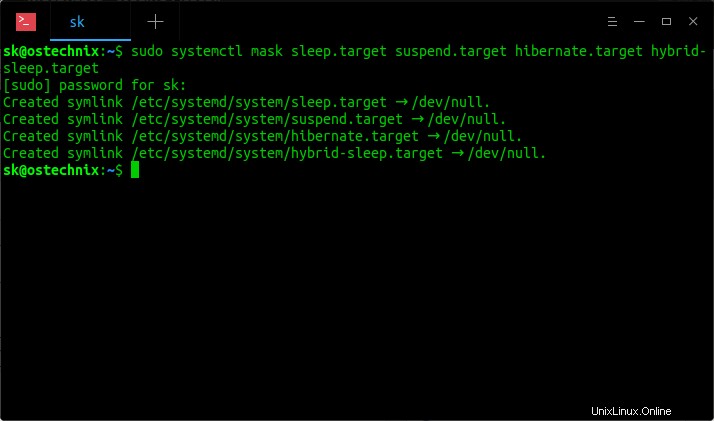
Disabilita la sospensione e l'ibernazione in Linux
Salva tutti i lavori (per ogni evenienza) e quindi esegui il seguente comando per applicare le modifiche:
$ sudo systemctl restart systemd-logind.service
In alternativa, riavvia il sistema affinché ciò abbia effetto.
Verifica se le modifiche sono state realmente applicate:
$ systemctl status sleep.target suspend.target hibernate.target hybrid-sleep.target
Risultato di esempio:
● sleep.target Loaded: masked (/dev/null; bad) Active: inactive (dead) ● suspend.target Loaded: masked (/dev/null; bad) Active: inactive (dead) ● hibernate.target Loaded: masked (/dev/null; bad) Active: inactive (dead) ● hybrid-sleep.target Loaded: masked (/dev/null; bad) Active: inactive (dead)
Come puoi vedere nell'output sopra, le destinazioni di sospensione e ibernazione del sistema sono state mascherate e inattive.
Per riattivare la sospensione e l'ibernazione sul tuo sistema, esegui semplicemente:
$ sudo systemctl unmask sleep.target suspend.target hibernate.target hybrid-sleep.target
Risultato di esempio:
Removed /etc/systemd/system/sleep.target. Removed /etc/systemd/system/suspend.target. Removed /etc/systemd/system/hibernate.target. Removed /etc/systemd/system/hybrid-sleep.target.
Se vuoi solo impedire la sospensione quando il coperchio è chiuso, modifica il file /etc/systemd/logind.conf :
$ sudo nano /etc/systemd/logind.conf
Aggiungi/modifica le seguenti righe:
[Login] HandleLidSwitch=ignore HandleLidSwitchDocked=ignore
Salva e chiudi il file. Non dimenticare di riavviare systemd-logind .service o riavvia il sistema per rendere effettive le modifiche.
Per maggiori dettagli, controlla le pagine man.
$ man logind.conf
Lettura consigliata:
- Autospegnimento, riavvio, sospensione e ibernazione del sistema Linux in un momento specifico
- Riattiva automaticamente il tuo sistema Linux dalla modalità di sospensione o ibernazione
- Come sospendere un processo e riprenderlo in un secondo momento in Linux
Spero che questo aiuti.